Poista WannaCry virus (Poisto-opas) - elo 2017 päivitys
WannaCry viruksen Poisto-ohje
Mikä on WannaCry lunnasohjelma virus?
Massiivinen verkkohyökkäys: WannaCry lunnasohjelma saastuttanut 230,000 tietokonetta maailmanlaajuisesti
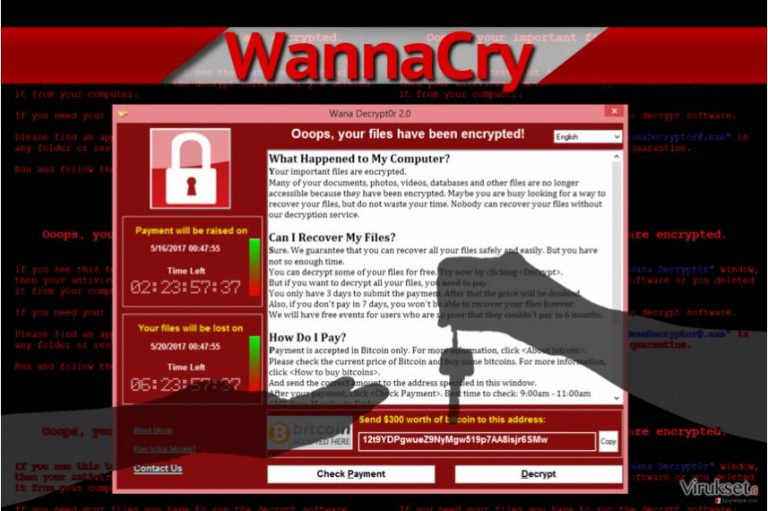
WannaCry virus on lunnasohjelma tyyppinen ohjelma, joka käyttää EternalBlue exploitia saastuttaakseen Microsoft Windows käyttöjärjestelmät. Lunnasohjelma tunnetaan myös nimillä WannaCrypt0r, WannaCryptor, WCry, sekä Wana Decrypt0r. Kun se pääsee kohde tietokoneelle, se salaa kaikki tiedostot nopeasti ja merkitsee ne yhdellä seuraavista päätteistä: .wcry, .wncryt ja .wncry.
Virus tekee tiedostot hyödyttömiksi vahvalla salauksella, vaihtaa työpöydän taustakuvan, luo lunnasviestin “Please Read Me!.txt” ja käynnistää ohjelman nimeltä “Wanna Decrypt0r”, joka kertoo tietokoneen tiedostojen olevan salattuja. Vaarallinen ohjelma kehottaa uhria maksamaan lunnaat väliltä $300 – $600 Bitcoineina ja lupaa poistaa kaikki tiedostot, jos uhri ei maksa 7:n päivän kuluessa.
Vaarallinen ohjelma poistaa Varjokopiot estääkseen uhria palauttamasta tiedostoja. Kaiken tämän lisäksi, lunnasohjelman toimii kuin mato, koska heti kun se pääsee kohde PC:lle, se alkaa etsimään muita tietokoneita tartutettaviksi. Haittaohjelma käyttää turva-aukkoa Windows järjestelmissä ja leviää nopeasti tiedostonjako työkaluilla (kuten Dropbox tai jaetut kovalevyt), kysymättä käyttäjän lupaa.
Jos olet siis joutunut verkkohyökkäyksen uhriksi, niin sinun pitää poistaa WannaCry niin pian kuin mahdollista, jotta voit estää sen leviämisen. Vaikka virus lupaa palauttaa tiedostosi maksamisen jälkeen, niin ei ole mitään syytä luottaa rikollisten lupauksiin. Virukset.fi tiimi suosittelee poistamaan lunnasohjelman Vikasietotilassa Verkolla, käyttäen haittaohjelman poistajaa, kuten FortectIntego.
Verkkorikolliset käyttivät tätä lunnasohjelmaa massiivisessa verkkohyökkäyksessä, joka laukaistiin Perjantaina, 12 Toukokuuta 2017. Viimeisten raporttien mukaan, vaarallinen hyökkäys on saastuttanut yli 230 000 tietokonetta yli 150 maassa. Verkkohyökkäyksen vaikutukset ovat kaameat – vaikka virus kohdistaa organisaatioita usealla sektorilla, niin terveydenhuolto näyttää kärsineen eniten.
Hyökkäyksen takia useat sairaalapalvelut ovat pysähdyksissä, kuten useat leikkaukset on jouduttu siirtämään. Raporttien mukaan, ensimmäiset yritykset tämän tuhon edessä olivat Telefonica, Gas Natural sekä Iberdrola. Joillain saastuneilla yrityksillä oli varmuuskopiot, kun toisten piti taas kärsiä traagisista seurauksista. Ilman poikkeusta, kaikkia uhreja neuvotaan suorittamaan WannaCry poisto niin pian kuin mahdollista, sillä se voi estää lunnasohjelman leviämisen edelleen.
Wanna Cry leviää EternalBlue exploitin avulla
Pääasiallinen WannaCry lunnasohjelman levityskanava on EternalBlue exploit, joka on varastettu verkkovakoilutyökalu Yhdysvaltain Kansalliselta turvallisuusvirastolta (NSA) ja julkaistiin verkossa hakkeriryhmä toimesta, joka tunnetaan nimellä Shadow Brokers.
EternalBlue exploit kohdistaa Windows CVE-2017-0145 haavoittuvuuden Microsoft täytäntöönpano SMB (Server Message Block) protokollassa. Haavoittuvuus on jo paikattu, kuten Microsoftin turvailmoitus MS17-010 (julkaistu 14 Toukokuuta2017) kertoo.
Exploit koodin, jota rikolliset käyttävät, oli tarkoitus saastuttaa Windows 7 ja Windows Server 2008 järjestelmät, raporttien mukaan Windows 10 käyttäjät eivät voi saada virus tartuntaa. Haittaohjelma ilmaantuu yleensä dropped Troijalaisena, joka sisältää exploit kitin ja lunnasohjelman. Dropperi koettaa sitten yhdistää yhden etäpalvelimen ladatakseen lunnasohjelman tietokoneelle. Viimeisintä WannaCry versiota levitetään girlfriendbeautiful[.]ga/hotgirljapan.jpg?i=1 APAC alueella.
Lunnasohjelma voi saastuttaa kenet tahansa, jolla ei ole tietoa lunnasohjelman levityksestä, siksi me suosittelemme lukemaan nämä WannaCry lunnasohjelman esto-ohjeet, jotka meidän asiantuntijamme ovat valmistelleet:
- Asenna MS17-010 järjestelmän turvallisuuspäivitys, jonka Microsoft on juuri julkaissut. Se paikkaa juuri sen haavoittuvuuden, jonka tämä lunnasohjelma kohdistaa. Päivitykset on julkaistu mallikkaasti, jopa vanhoille järjestelmille, kuten Windows XP tai Windows 2003.
- Pidä koko tietokone päivitettynä.
- Asenna maineikas haittaohjelman poistaja suojaamaan tietokonetta laittomia tartutuksia vastaa ja olet suojassa vaarallisilta ohjelmilta.
- Älä koskaan avaa sähköposteja, jotka tulevat tuntemattomilta henkilöiltä tai yrityksiltä joiden kanssa et ole tekemisissä.
- Ota SMBv1 pois käytöstä Microsoft ohjeiden avulla.

WannaCry Versiot
.wcry tiedoston laajennus virus. Se uskotaan olevan pahamaineisen lunnasohjelman ensimmäinen versio. Se huomattiin ensimmäisen kerran Helmikuussa 2017, ja aluksi tämä virus ei vaikuttanut siltä, että se voisi ohittaa kaikkein tehokkaimmat virukset, kuten Cryptolocker, CryptXXX tai Cerber.
Virus käyttää AES-128 salausta tiedostojen lukitsemiseen, lisää .wcry tiedosto päätteen niiden nimeen ja pyytää siirtämään 0.1 Bitcoinia annettuun verkkolompakkoon. Haittaohjelmaa levitetään roskaposteilla, tämä virus ei kuitenkaan tuo paljoakaan tuloja kehittäjilleen. Vaikka tämän lunnasohjelman tiedostot voivat olla tavoittamattomissa ilman salauksen poistoavainta, niin sen kehittäjät ovat päättäneen päivittää vaarallisen ohjelman.
WannaCrypt0r lunnasohjelma virus. on jälleen yksi nimi lunnasohjelman päivitetylle versiolla. Uusi versio valitsee Windows haavoittuvuudet sen hyökkäyksen kohteeksi ja salaa kaikki järjestelmän tiedostot sekunneissa. Saastutetut tiedostot voidaan tunnistaa päätteestä, joka on lisätty alkuperäiseen tiedoston päätteeseen – .wncry, wncryt, tai .wcry. Ei ole mitään keinoa palauttaa saastuneita tiedostoja ilman varmuuskopioita tai ilman yksityistä avainta, joka on luotu salauksen yhteydessä. Virus vaatii yleensä $300, se kuitenkin nostaa lunnaita $600 asti, jos uhri ei maksa kolmessa päivässä.
WannaDecrypt0r lunnasohjelma virus. WannaDecrypt0r on ohjelma, jonka virus laukaisee onnistuneen tunkeutumisen jälkeen. Tutkijat ovat jo huomanneet Wanna Decryptor 1.0 ja Wanna Decryptor 2.0 versioiden lähestyvän uhreja. Vaarallinen ohjelma näyttää lähtölaskenta kellon, joka näyttää paljonko uhrilla on aikaa maksaa lunnaat ennen kuin hinta nousee pilviin, sekä samanlainen kello, joka näyttä paljonko on aikaa, kunne virus poistaa kaikki tiedostot tietokoneelta. Tämä version järkytti verkkoyhteisöä 12 Toukokuuta 2017, muutama päivä myöhemmin haittaohjelma tutkija MalwareTech pysäytti sen.
Kuinka poistaa WannaCry ja palauttaa salatut tiedostot?
Sinun kannattaa luottaa vain ammattilaisten tapoihin poistaa WannaCry virus ja ei kokeilla sen poistamista manuaalisesti. Virus on todella vaarallinen ja se käyttää edistyneitä tapoja levitäkseen koko järjestelmään ja saastuttaakseen liitetyt koneet ja älylaitteet.
Mitä nopeammin teet viruksen toimintakyvyttömäksi, sitä parempi, älä siis hukkaa enempää aikaa. Jos sinulla on varmuuskopiot, niin älä kiirehdi niiden liittämistä saastuneeseen tietokoneeseen, tai myös ne tullaan salaamaan. Parhaan tuloksen saamiseksi, me ehdotamme seuraamaan näitä WannaCry poisto-ohjeita, jotka virukset.fi asiantuntijat ovat valmistelleet.
Manuaalinen WannaCry viruksen Poisto-ohje
Lunnasohjelma: Manuaalinen lunnasohjelman poisto Vikasietotilassa
Poistaaksesi WannaCry viruksen lopullisesti, seuraa kaikkia askeleita tarkasti ja muista käynnistää tietokoneesi oikeaan tilaan. Tällä tavalla teet viruksen toimintakyvyttömäksi ja luot oikean ilmapiirin haittaohjelman poistajan käynnistämiselle.
Tärkeää! →
Manuaaliset poisto-ohjeet voivat olla liian vaikeita tavallisille tietokoneen käyttäjille. Ne vaativat edistyneitä IT-taitoja, jotta se voidaan suorittaa oikein (jos tärkeitä järjestelmätiedostoja poistetaan tai ne vahingoittuvat, niin koko Windows voi saastua), ja niiden suorittaminen voi kestää myös tuntien ajan. Siksi me todella suosittelemme käyttämään automaattista tapaa yllä mainitun sijaan.
Askel 1. Mene Vikasietotilaan Verkolla
Manuaalinen haittaohjelman poisto voidaan suorittaa helpoiten Vikasietotilassa.
Windows 7 / Vista / XP
- Klikkaa Start > Shutdown > Restart > OK.
- Kun tietokoneesi aktivoituu, aloita painamalla F8 painiketta (jos tämä ei toimi, kokeile F2, F12, Del, jne. – se kaikki riippuu emolevysi mallista) näet Advanced Boot Options ikkunan moneen kertaan.
- Valitse Safe Mode with Networking listalta.

Windows 10 / Windows 8
- Klikkaa Start hiiren oikealla painikkeella ja valitse Settings.

- Selaa alas ja valitse Update & Security.

- Ikkunan vasemmalla puolella, valitse Recovery.
- Selaa nyt alas ja löydä Advanced Startup section.
- Klikkaa Restart now.

- Valitse Troubleshoot.

- Mene Advanced options.

- Valitse Startup Settings.

- Paina Restart.
- Paina sitten 5 tai klikkaa 5) Salli Vikasietotila Verkolla.

Askel 2. Sammuta epäilyttävät prosessit
Windows Tehtävien Hallinta on hyödyllinen työkalu, joka näyttää kaikki taustaprosessit. Jos haittaohjelma käyttää prosesseja, niin sinun pitää sammuttaa ne:
- Paina Ctrl + Shift + Esc avataksesi Windows Tehtävien Hallinnan.
- Klikkaa More details.

- Selaa alas Background processes osioon ja etsi mitä tahansa epäilyttävää.
- Klikkaa hiiren oikeaa painiketta ja valitse Open file location.

- Mene takaisin prosessiin, klikkaa oikealla ja valitse End Task.

- Poista vaarallisen kansion sisältö.
Askel 3. Tarkista ohjelmien Käynnistys
- Paina Ctrl + Shift + Esc avataksesi Windows Tehtävien Hallinnan.
- Mene Startup välilehteen.
- Klikkaa oikealla epäilyttävää ohjelmaa ja valitse Disable.

Askel 4. Poista viruksen tiedostot
Haittaohjelman tiedostot voidaan löytää eri paikoista tietokoneeltasi. Tässä ohjeet, jotka voivat auttaa sinua löytämään ne:
- Kirjoita Disk Cleanup Windows hakuun ja paina Enter.

- Valitse kovalevy, jonka haluat puhdistaa (C: on päälevy ensisijaisesti ja siellä haittatiedostot yleensä ovat).
- Etsi Poistettavia Tiedostoja listalta ja valitse seuraava:
Temporary Internet Files
Downloads
Recycle Bin
Temporary files - Valitse Clean up system files.

- Voit etsiä myös muita vaarallisia tiedostoja, jotka piileskelevät seuraavissa kansioissa (kirjoita nämä merkinnät Windows Hakuun ja paina Enter):
%AppData%
%LocalAppData%
%ProgramData%
%WinDir%
Kun olet valmis, käynnistä PC normaalissa tilassa.
Poista WannaCry käyttäen System Restore
Jos tapa 1 ei auttanut sinua poistamaan vaarallista ohjelmaa, me todella suosittelemme tätä vaihtoehtoa.
-
Askel 1: Käynnistä tietokoneesi uudelleen Safe Mode with Command Prompt
Windows 7 / Vista / XP- Klikkaa Start → Shutdown → Restart → OK.
- Kun tietokoneesi aktivoituu niin ala painamaan F8 toistuvasti kunnes näet Advanced Boot Options ikkunan.
-
Valitse Command Prompt listalta

Windows 10 / Windows 8- Paina Power painiketta Windows kirjautumisruudussa. Nyt paina ja pidä Shift mikä on näppäimistössäsi ja klikkaa Restart.
- Valitse sitten Troubleshoot → Advanced options → Startup Settings ja paina lopuksi Restart
-
Kun tietokoneesi aktivoituu, valitse Enable Safe Mode with Command Prompt, Startup Settings ikkunassa.

-
Askel 2: Palauta järjestelmän tiedostot ja asetukset
-
Kun Command Prompt ikkuna ilmaantuu, kirjoita cd restore ja klikkaa Enter.

-
Kirjoita sitten rstrui.exe ja paina Enter uudelleen..

-
Kun uusi ikkuna avautuu, klikkaa Next ja valitse haluamasi palautuspiste joka on ennen WannaCry pääsyä koneelle. Klikkaa sen jälkeen Next.


-
Klikkaa nyt Yes aloittaaksesi järjestelmän palautuksen

-
Kun Command Prompt ikkuna ilmaantuu, kirjoita cd restore ja klikkaa Enter.
Bonus: Palauta tiedostosi
Ohjeiden jotka ovat yllä, pitäisi auttaa sinua poistamaan WannaCry tietokoneeltasi. Salattujen tiedostojen palauttamiseksi, me suosittelemme käyttämään yksityiskohtaisia ohjeita jotka virukset.fi turvallisuusasiantuntijat ovat luoneetJos et halua tuhlata $300 – $600, tai jos sinulla ei ole varmuuskopioita, niin ei ole mitään keinoa palauttaa tämän pelottavan viruksen salaamia tiedostoja. Haittaohjelma tutkijat tekevät työtä virus näytteen kanssa, ja jokin päivä he voivat kehittää salauksen poistajan. Tämä päivä ei ehkä koskaan saavu, koska on melkein mahdotonta peruuttaa salausprosessi ilman salauksen poistoavainta. Siihen asti, me suosittelemme koettamaan näitä tiedoston palautus vaihtoehtoja:
Jos tiedostosi ovat joutuneet WannaCry salaamaksi niin voit käyttää useita tapoja niiden palauttamiseksi
Asenna ja käynnistä Data Recovery Pro
Data Recovery Pro voi olla oikea työkalu, jos haluat palauttaa joitain salattuja tiedostoja. Tässä sen käyttöohjeet.
- Lataa Data Recovery Pro;
- Seuraa askeleita Data Recovery Asetuksissa ja asenna ohjelma tietokoneellesi
- Käynnistä se ja tarkista tietokoneesi tiedostojen varalta jotka WannaCry lunnasohjelma on salannut
- Palaute ne
Etsi Varjokopiot
Joskus jopa kaikkein edistyneimmät virukset eivät onnistu suorittamaan kaikkia vaarallisia tehtäviä, jos siis olet onnellinen, niin virus voi jättää Varjokopiot järjestelmään. Niiden löytämiseksi ja käyttämiseksi, asenna ShadowExplorer ohjelma.
- Lataa Shadow Explorer (http://shadowexplorer.com/);
- Seuraa Shadow Explorer Asennusvelhoa ja asenna sovellus tietokoneellesi;
- Käynnistä ohjelma ja mene pudotusvalikkoon vasemmassa yläkulmassa jotta voit valita salattujen tietojen kovalevyn. Tarkista mitä kansioita siellä on;
- Klikkaa niitä kansiota hiiren oikealla jotka haluat palauttaa ja valitse “Export”. Voit myös valita minne ne haluat palautettavan.
WannaCry salauksen poisto-ohjelmaa ei vielä ole saatavilla
Lopuksi, sinun kannattaa aina ajatella suojautumista krypto-lunnasohjelmia vastaan. Voidaksesi suojella tietokonettasi WannaCry ja muita lunnasohjelmia vastaan, käytä maineikasta haittaohjelman poistajaa, kuten FortectIntego, SpyHunter 5Combo Cleaner tai Malwarebytes.
Suositeltavaa sinulle
Älä anna hallituksen vakoilla sinua
Hallituksella on useita ongelmia, mitä tulee käyttäjien tietojen seuraamiseen ja asukkaiden vakoiluun, joten sinun kannattaa ottaa tämä huomioon ja oppia lisää hämärien tietojen keräystavoista. Vältä ei-toivottua hallituksen seurantaa tai vakoilua ja ole täysin nimetön internetissä.
Voit valita eri sijainnin, kun menet verkkoon ja käyt käsiksi materiaalin, jota haluat ilman sisältörajoituksia. Voit helposti nauttia riskittömästä internetyhteydestä pelkäämättä hakkerointia, kun käytät Private Internet Access VPN palvelua.
Hallitse tietoja joihin hallitus tai muu toivomaton osapuoli voi päästä käsiksi ja selata nettiä ilman vakoilua. Vaikka et ota osaa laittomiin toimiin tai luotat valitsemiisi palveluihin, alustoihin, epäilet omaa turvallisuuttasi ja teet varotoimia käyttämällä VPN palvelua.
Varmuuskopioi tiedot myöhempää käyttöä varten, haittaohjelmahyökkäyksen varalta
Tietokoneen käyttäjät voivat kärsiä useista menetyksistä verkkotartuntojen takia tai omien virheiden takia. Haittaohjelman luomat ohjelmaongelmat tai suorat tietojen menetykset salauksen takia, voi johtaa ongelmiin laitteellasi tai pysyviin vahinkoihin. Kun sinulla on kunnolliset päivitetyt varmuuskopiot, voit helposti palauttaa ne sellaisen tapahtuman jälkeen ja palata töihin.
On tärkeää luoda päivityksiä varmuuskopioistasi, kun laitteeseen tehdään muutoksia, jotta voit päästä takaisin pisteeseen, jossa työskentelit haittaohjelman tehdessä muutoksia tai ongelmat laitteella aiheuttavat tiedostojen tai suorituskyvyn saastumisen. Luota tällaiseen käytökseen ja tee tietojen varmuuskopioinnista päivittäinen tai viikoittainen tapa.
Kun sinulla on aikaisempi versio jokaisesta tärkeästä dokumentista tai projektista, niin voit välttää turhautumisen ja hajoamiset. Se on kätevää, kun haittaohjelma tapahtuu yllättäen. Käytä Data Recovery Pro järjestelmän palautukseen.







